Sony ericsson W890I User Manual [fi]
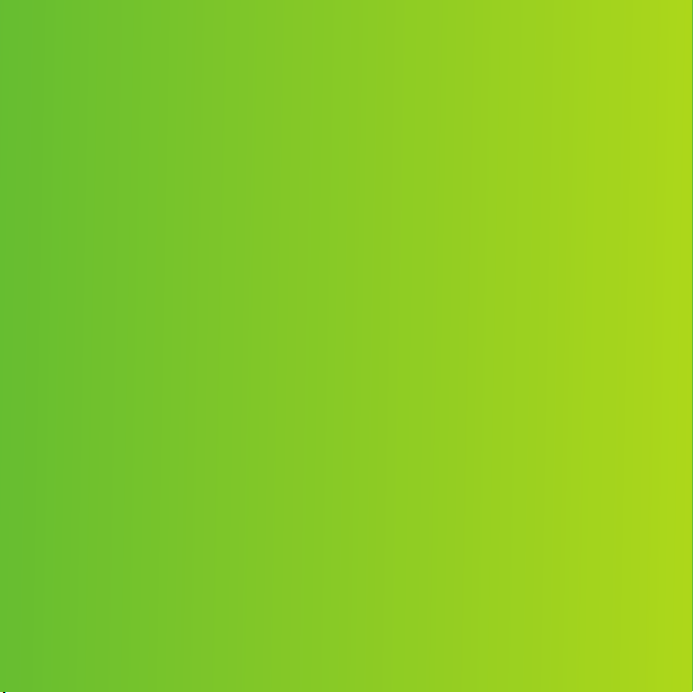
Onnittelut Sony Ericsson W890i ‑puhelimen hankkimisesta.
Tämän ohuen ja tyylikkään puhelimen avulla voit nauttia
musiikista kaikkialla.
Saat puhelimeen lisäsisältöä osoitteesta
www.sonyericsson.com/fun. Kun rekisteröidyt nyt, saat
käyttöösi työkaluja, ilmaisen online-tallennustilan,
erikoistarjouksia, uutisia sekä kilpailuja osoitteessa
www.sonyericsson.com/myphone.
Tukipalvelut ovat käytettävissä osoitteessa
www.sonyericsson.com/support.
Tämä on julkaisun Internet-versio. © Tulostus sallittu vain yksityiskäyttöön”.
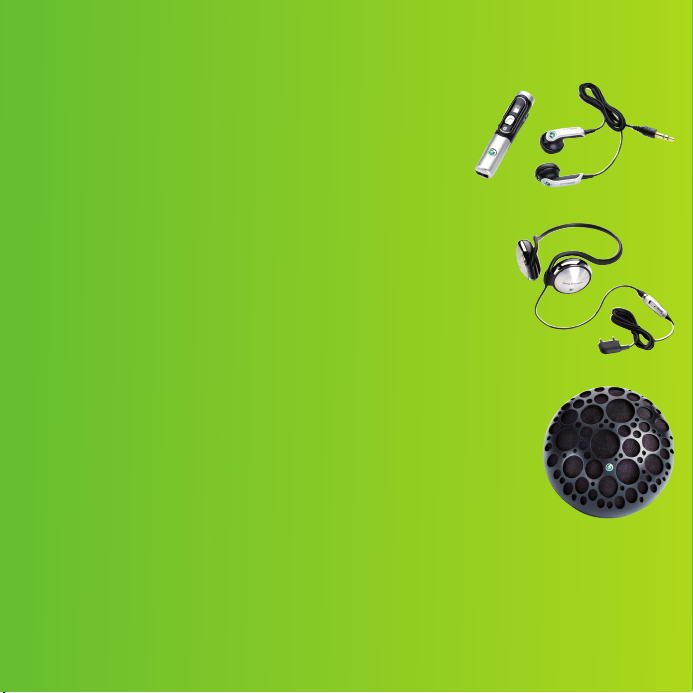
Puhelimen lisävarusteet
Bluetooth™-stereokuulokkeet,
HBH-DS200
Heittäydy huoletta musiikin vietäväksi;
puhelut eivät jää huomaamatta.
HPM-83 – kannettava stereohandsfree
Trendikäs niskakuulokelaite takaa
ensiluokkaisen äänenlaadun.
Kannettava Bluetooth™-kuuloke
MBS-100
Langaton musiikkialue.
Nämä lisävarusteet ovat erikseen hankittavia, mutta kaikkia lisävarusteita ei ehkä
ole saatavilla kaikilla alueilla. Voit tutustua koko valikoimaan osoitteessa
www.sonyericsson.com/accessories.
Tämä on julkaisun Internet-versio. © Tulostus sallittu vain yksityiskäyttöön”.
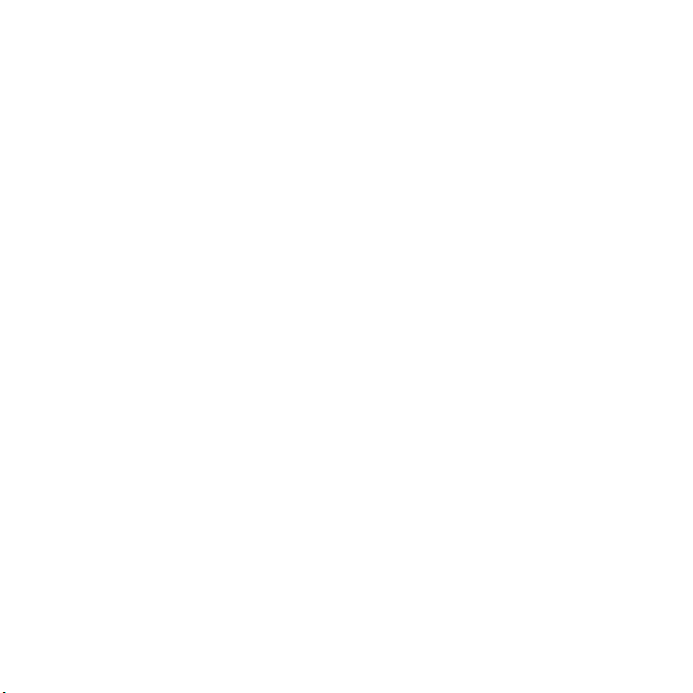
Sisältö
Aloittaminen..........................5
Kokoaminen...................................5
Puhelimen käynnistäminen.............6
Puhelimen Ohje-toiminto................7
Akun lataaminen.............................7
Puhelimen yleiskuvaus...................8
Valikkojen yleiskuvaus..................10
Navigointi......................................12
Tiedostonhallinta..........................13
Puhelimen kieli.............................15
Tekstin kirjoittaminen...................15
Soittaminen ........................17
Puheluiden soittaminen ja
vastaanottaminen.........................17
Yhteystiedot.................................19
Puhelulista....................................23
Pikavalinta....................................23
Vastaajapalvelu............................24
Ääniohjaus....................................24
Puhelujen siirtäminen...................26
Useita puheluja.............................26
Neuvottelupuhelut........................27
Omat numerot..............................28
Saapuvien puhelujen
hyväksyminen...............................28
Puhelujen estäminen....................28
Tämä on julkaisun Internet-versio. © Tulostus sallittu vain yksityiskäyttöön”.
Kiinteä valinta...............................29
Puhelun kesto ja hinta..................29
Viestien käyttäminen...........30
Tekstiviestien
vastaanottaminen ja
tallentaminen................................30
Tekstiviestit...................................30
Kuvaviestit....................................31
Viestin asetukset..........................32
Viestimallit....................................33
Ääniviestit.....................................33
Sähköposti...................................33
Ystäväni .......................................35
Alue- ja solutiedot........................36
Kuvien käsitteleminen.........37
Kamera ja videonauhuri................37
Etsin ja kameran näppäimet.........37
Kameran käyttäminen..................38
Kameran kuvakkeet ja
asetukset......................................38
Kameran pikavalinnat...................38
Kuvien siirtäminen........................39
Kameralla tulostaminen................40
Kuvat............................................40
PhotoDJ™ ja VideoDJ™..............41
Ulkoasut.......................................42
1
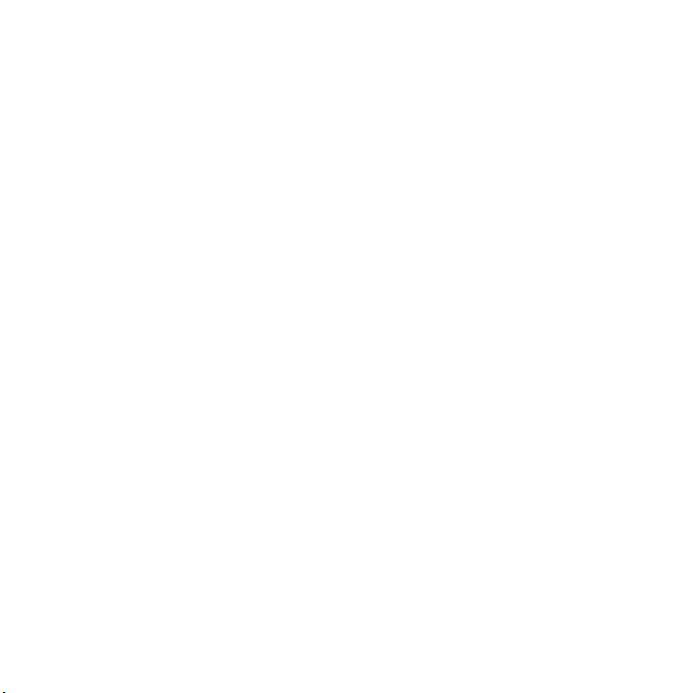
Viihde...................................42
Kannettavat handsfree-
stereokuulokkeet..........................42
Walkman®-soitin..........................42
Videotoistin...................................43
Musiikki- ja videotoiminnot...........43
TrackID™.....................................47
Radio............................................47
PlayNow™....................................48
Soittoäänet ja sävelmät................48
MusicDJ™....................................49
Nauhuri.........................................49
Pelit...............................................49
Sovellukset...................................50
Yhteydet..............................51
Asetukset......................................51
Puhelimen nimi.............................51
Internetin käyttäminen..................51
Web-syötteet................................53
Langaton Bluetooth™-tekniikka...54
USB-kaapelin käyttäminen...........56
Synkronoiminen............................58
Päivityspalvelu..............................60
Muut toiminnot....................61
Lentotila........................................61
Sijaintipalvelut..............................62
Herätykset....................................62
Kalenteri.......................................63
Muistiinpanot
Tehtävät........................................65
Profiilit...........................................66
Aika ja päivämäärä.......................66
Lukitukset.....................................66
................................64
Vianmääritys........................68
Usein esitettyjä kysymyksiä.........68
Virheilmoitukset............................71
Tärkeitä tietoja....................72
Sony Ericssonin
kuluttajasivusto.............................72
Huolto ja tuki................................72
Ohjeita turvalliseen ja
tehokkaaseen käyttöön................74
Käyttöoikeussopimus...................79
Rajoitettu takuu............................80
FCC Statement.............................82
Declaration of Conformity for
W890i...........................................82
Hakemisto...........................83
2
Tämä on julkaisun Internet-versio. © Tulostus sallittu vain yksityiskäyttöön”.
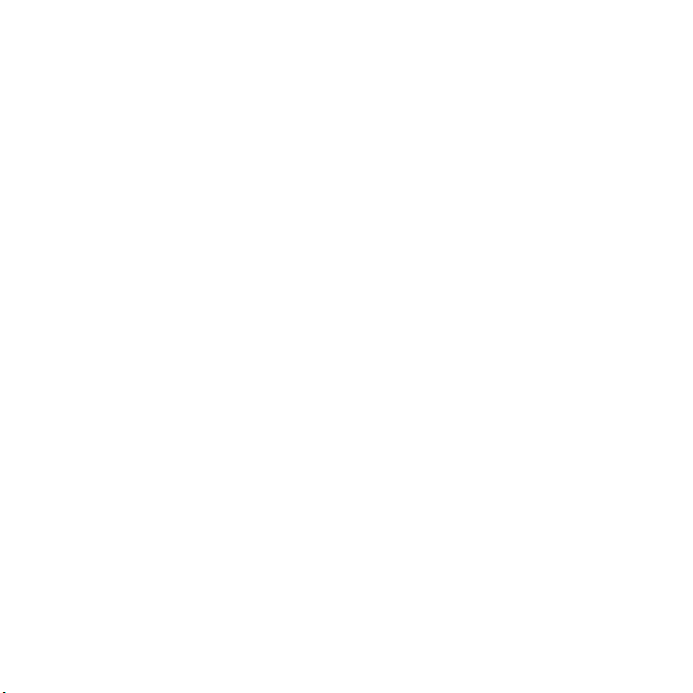
Sony Ericsson W890i
UMTS 2100 GSM EDGE 850/900/1800/1900
Mobile Communications AB tai sen paikallinen
tytäryhtiö julkaisee tämän käyttöoppaan
sitoumuksetta. Sony Ericsson Mobile
Communications AB saattaa tehdä tähän
käyttöoppaaseen painovirheiden, epätäsmällisten
tietojen tai laitteeseen ja/tai sen ohjelmistoon
tehtyjen parannusten edellyttämiä korjauksia ja
muutoksia ilman eri ilmoitusta. Mahdolliset
muutokset sisällytetään tämän käyttöoppaan uusiin
painoksiin.Sony Ericsson Mobile Communications
AB at any time and without notice. Such changes
will, however, be incorporated into new editions of
this User guide.
Kaikki oikeudet pidätetään.
©Sony Ericsson Mobile Communications AB, 2007
Julkaisunumero: 1203-2775.2
Huomaa:
Kaikki verkot eivät tue kaikkia tässä käyttöoppaassa
kuvattuja palveluja. Tämä koskee myös
kansainvälistä GSM-hätänumeroa 112.
Varmista verkko-operaattoriltasi tai
palveluntarjoajaltasi, onko tietty palvelu
käytettävissä.
Lue ennen matkapuhelimen käyttämistä luvut
Ohjeita turvalliseen ja tehokkaaseen käyttöön ja
Rajoitettu takuu.
Matkapuhelimellasi voi ladata, tallentaa ja lähettää
eteenpäin ulkopuolista sisältöä, kuten soittoääniä.
Kolmansien osapuolten oikeudet, kuten
tekijänoikeudet, voivat rajoittaa sisällön käyttöä tai
estää sen käytön. Sony Ericsson ei ole vastuussa
ulkopuolisesta sisällöstä, jota lataat
matkapuhelimeesi tai lähetät siitä eteenpäin.
Varmista ennen minkään ulkopuolisen sisällön
käyttöä, että suunnittelemasi käyttötapa on
luvallinen. Sony Ericsson ei takaa ulkopuolisen
sisällön tai muun kolmannen osapuolen toimittaman
aineiston tarkkuutta tai laatua. Sony Ericsson ei ole
missään tapauksessa vastuussa ulkopuolisen
sisällön tai muun kolmannen osapuolen toimittaman
aineiston luvattomasta käytöstä.
Smart-Fit Rendering on tavaramerkki tai rekisteröity
tavaramerkki, jonka omistaa ACCESS Co., Ltd.
Bluetooth on Bluetooth SIG Inc:n tavaramerkki tai
rekisteröity tavaramerkki, ja Sony Ericsson käyttää
sitä omistajan luvalla.
Marmorikuulalogo, SensMe, PlayNow, MusicDJ,
PhotoDJ, TrackID ja VideoDJ ovat tavaramerkkejä
tai rekisteröityjä tavaramerkkejä, jotka omistaa
Sony Ericsson Mobile Communications AB.
TrackID™ on Gracenote Mobile MusicID™:n
tuottama. Gracenote ja Gracenote Mobile MusicID
ovat tavaramerkkejä tai rekisteröityjä
tavaramerkkejä, jotka omistaa Gracenote, Inc.
WALKMAN on tavaramerkki tai rekisteröity
tavaramerkki, jonka omistaa Sony Corporation.
Sony, Memory Stick Micro™ ja M2™ ovat
tavaramerkkejä tai rekisteröityjä tavaramerkkejä,
jotka omistaa Sony Corporation.
Google™ ja Google Maps™ ovat tavaramerkkejä tai
rekisteröityjä tavaramerkkejä, jotka omistaa Google
Inc.
SyncML on tavaramerkki tai rekisteröity
tavaramerkki, jonka omistaa Open Mobile Alliance
LTD.
Ericsson on tavaramerkki tai rekisteröity
tavaramerkki, jonka omistaa Telefonaktiebolaget LM
Ericsson.
Adobe Photoshop Album Starter Edition on Adobe
Systems Incorporatedin tavaramerkki tai rekisteröity
tavaramerkki Yhdysvalloissa ja/tai muissa maissa.
Microsoft, ActiveSync, Windows, Outlook ja Vista
ovat Microsoft Corporationin tavaramerkkejä tai
rekisteröityjä tavaramerkkejä Yhdysvalloissa ja/tai
muissa maissa.
T9™-tekstinsyöttö on tavaramerkki tai rekisteröity
tavaramerkki, jonka omistaa Tegic
Communications. T9™-tekstinsyöttö on patentoitu
Tämä on julkaisun Internet-versio. © Tulostus sallittu vain yksityiskäyttöön”.
3
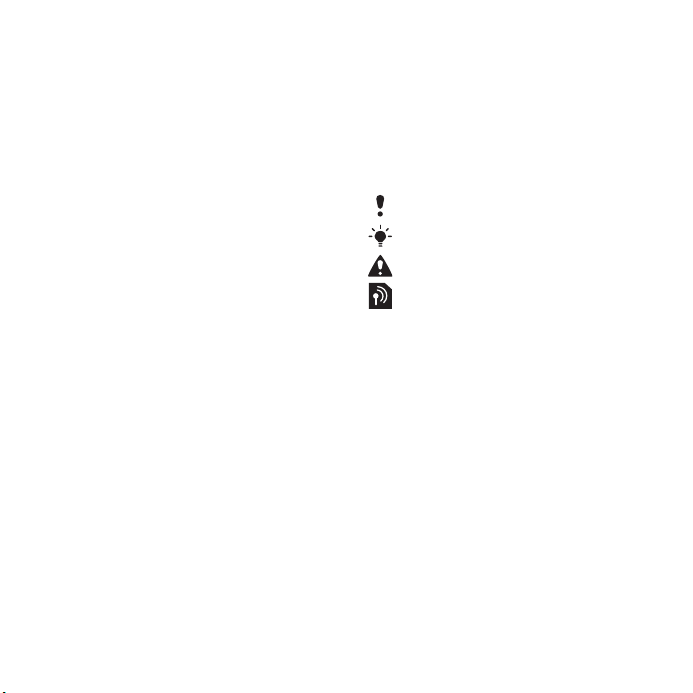
seuraavasti: Voimassa olevat patentit: U.S. Pat. Nos.
5,818,437, 5,953,541, 5,187,480, 5,945,928, ja
6,011,554; Canadian Pat. No. 1,331,057, United
Kingdom Pat. No. 2238414B; Hong Kong Standard
Pat. No. HK0940329; Republic of Singapore Pat. No.
51383; Euro.Pat. No. 0 842 463(96927260.8) DE/DK,
FI, FR, IT, NL, PT, ES, SE, GB; sekä muut vireillä
olevat patentit muissa maissa.
Java sekä kaikki Javaan liittyvät tavaramerkit ja logot
ovat Sun Microsystems, Inc:n tavaramerkkejä tai
rekisteröityjä tavaramerkkejä Yhdysvalloissa ja
muissa maissa.
Sun™ Java™ J2ME™ ‑käyttöoikeussopimus.
Rajoitukset: Ohjelmisto on Sunin luottamuksellista ja
tekijänoikeuksin suojattua tietoa, ja Sun ja sen
lisenssinhaltijat pidättävät oikeuden kaikkiin
kopioihin. Asiakkaalla ei ole oikeutta muokata,
purkaa tai hajottaa ohjelmistoa, purkaa sen salausta
tai muuten selvittää sen valmistustapaa.
Ohjelmistoa tai sen osia ei ole sallittua lainata,
vuokrata tai lisensoida edelleen.
Vientirajoitukset: Ohjelmisto, mukaan lukien sen
tekniset tiedot, on Yhdysvaltain vientilainsäädännön
ja siihen liittyvien säädösten alainen ja saattaa olla
muiden maiden vienti- tai tuontilainsäädännön
alainen. Asiakas sitoutuu noudattamaan kaikkia
voimassa olevia lakeja ja hankkimaan tarvittavat
vienti-, jälleenvienti- tai tuontiluvat. Ohjelmaa ei ole
sallittua ladata tai muutoin viedä tai jälleenviedä
Yhdysvaltain vientilainsäädännössä määritettyihin
kiellettyihin maihin tai määritetyille kielletyille
yhteisöille.
Rajoitetut oikeudet: Käyttöä, kopiointia tai
luovuttamista Yhdysvaltain valtionhallinnossa
rajoittavat soveltuvin osin säädösten DFARS
252.227-7013(c) (1) (ii) ja FAR 52.227-19(c) (2)
teknistä tietoa ja tietokoneohjelmistoja koskevat
osat.
Muut tuotteiden tai yritysten nimet voivat olla
omistajiensa tavaramerkkejä.
Kaikki oikeudet, joita ei tässä erikseen anneta,
pidätetään.
Kaikki kuvat on tarkoitettu vain havainnollistaviksi,
eivätkä ne välttämättä kuvaa tarkasti itse puhelinta.
Ohjesymbolit
Käyttöohjeessa voidaan käyttää
seuraavia symboleita:
Huomautus
Vihje
Varoitus
Palvelu tai toiminto on verkko- tai
palveluntarjoajakohtainen. Kysy
lisätietoja verkko-operaattoriltasi.
> Käytä valinta- tai
navigointinäppäintä
vierittämiseen ja valitsemiseen.
Katso Navigointi sivulla 12.
4
Tämä on julkaisun Internet-versio. © Tulostus sallittu vain yksityiskäyttöön”.

Aloittaminen
Kokoaminen
Ennen kuin voit aloittaa puhelimesi
käytön, puhelimeen on asetettava SIMkortti ja akku.
SIM-kortin asentaminen
1
Avaa akkukannen molemmilla puolella
olevat lukot.
2
Poista akkukansi.
3
Liu’uta SIM-kortti korttipaikkaan siten,
että kullanväriset liittimet osoittavat
alaspäin.
Akun asentaminen
1
Aseta akku puhelimeen etikettipuoli
ylöspäin ja liittimet toisiaan vasten.
2
Liu’uta akkukansi paikoilleen ja lukitse
se.
Tämä on julkaisun Internet-versio. © Tulostus sallittu vain yksityiskäyttöön”.
Aloittaminen 5

Puhelimen käynnistäminen
Virran kytkeminen puhelimeen
1
Pidä -näppäintä painettuna.
2
Anna SIM-kortin PIN-koodi, jos puhelin
pyytää sitä, ja valitse OK.
3
Valitse kieli.
4
Valitse Kyllä, jos haluat käyttää
ohjattua asennustoimintoa asetusten
lataamisen aikana.
Jos haluat korjata virheen syöttäessäsi
PIN-koodia, paina .
SIM-kortti
Verkko-operaattorilta saamasi SIM
(Subscriber Identity Module) ‑kortti
sisältää tietoja liittymästäsi. Katkaise
aina puhelimesta virta ja irrota laturi,
ennen kuin asennat tai poistat
puhelimen SIM-kortin.
Voit tallentaa yhteystiedot SIM-kortille,
ennen kuin poistat kortin puhelimesta.
Katso Nimien ja numeroiden kopioiminen
SIM-kortille sivulla 20.
PIN
Puhelimen palveluiden aktivoiminen
voi edellyttää PIN (Personal
Identification Number) ‑koodin
antamista. Verkko-operaattorisi antaa
PIN-koodin. Kukin PIN-koodin numero
näkyy tähtenä *, ellei koodi ala
hätänumeron numeroilla, esimerkiksi
numeroilla 112 tai 911. Voit nähdä ja
valita hätänumeron syöttämättä PINkoodia.
Jos kirjoitat PIN-koodin väärin kolme
kertaa peräkkäin, SIM-kortti lukittuu.
Katso SIM-kortin lukitus sivulla 66.
Aloitusnäyttö
Aloitusnäyttö tulee näkyviin, kun kytket
puhelimeen virran. Katso Kuvien
käyttäminen sivulla 40.
Valmiustila
Kun olet käynnistänyt puhelimen ja
antanut PIN-koodin, verkko-
6 Aloittaminen
Tämä on julkaisun Internet-versio. © Tulostus sallittu vain yksityiskäyttöön”.
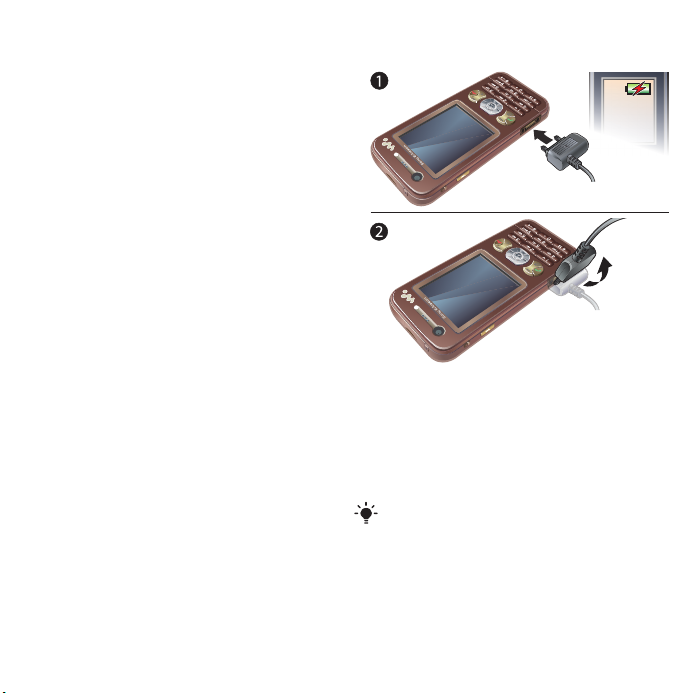
operaattorin nimi tulee näkyviin. Tätä
näkymää sanotaan valmiustilaksi.
Puhelimen Ohje-toiminto
Puhelimessasi on saatavilla ohjeita ja
tietoja. Katso Navigointi sivulla 12.
Ohjatun asennustoiminnon käyttö
1
Valitse valmiustilassa Valikko >
Asetukset > Yleiset-välilehti > Ohjattu
asennus.
2
Valitse vaihtoehto.
Toiminnon tietojen tarkasteleminen
•
Selaa toiminnon kohdalle ja valitse
Ohje, jos se on saatavilla. Eräissä
tapauksissa vaihtoehto Ohje on
näkyvissä kohdassa Asetukset.
Puhelimen esittelyn katsominen
•
Valitse valmiustilassa Valikko > Viihde
> Esittely.
Tilatietojen tarkasteleminen
•
Paina valmiustilassa
äänenvoimakkuuden
lisäämisnäppäintä.
Akun lataaminen
Puhelimen akku on ostettaessa osittain
ladattu.
Akun lataaminen
1
Kytke laturi puhelimeen. Odota noin
kaksi ja puoli tuntia, jotta akku latautuu
täysin. Käynnistä näyttö painamalla
näppäintä.
2
Irrota laturi kääntämällä laturin liitintä
ylöspäin.
Voit käyttää puhelinta sen lataamisen
aikana. Akkua voi ladata milloin vain ja
latauksen voi keskeyttää ennen kuin 2,5
tuntia on kulunut tai antaa jatkua
kauemmin. Voit keskeyttää latauksen
vahingoittamatta akkua.
Tämä on julkaisun Internet-versio. © Tulostus sallittu vain yksityiskäyttöön”.
Aloittaminen 7

Puhelimen yleiskuvaus
13
14
16
15
12
11
10
3
2
9
4
5
6
1
8
7
1 Virtanäppäin
2 Videopuhelukamera
3 Walkman®-näppäin
4 Valintanäppäimet
5 Puhelunäppäin
6 Laturin, handsfree-laitteen ja USB-
kaapelin liitäntä
7 Toimintovalikkonäppäin
8 Muistikortin paikka (kannen alla)
9 Näppäinlukkonäppäin
10 Kuuloke
11 Näytön valoilmaisin
12 Näyttö
13 Lopetusnäppäin
14 C-näppäin (tyhjennä)
15 Navigointinäppäin, Walkman®-
soittimen hallinta
16 Hiljennysnäppäin
8 Aloittaminen
Tämä on julkaisun Internet-versio. © Tulostus sallittu vain yksityiskäyttöön”.

17 Pääkamera
20
18
19
21
17
18 Akkukannen lukot
19 Äänenvoimakkuuden sekä kameran
digitaalisen lähentämisen ja
loitontamisen näppäimet
20 Kameranäppäin
21 Hihnan pidike
Tämä on julkaisun Internet-versio. © Tulostus sallittu vain yksityiskäyttöön”.
Aloittaminen 9
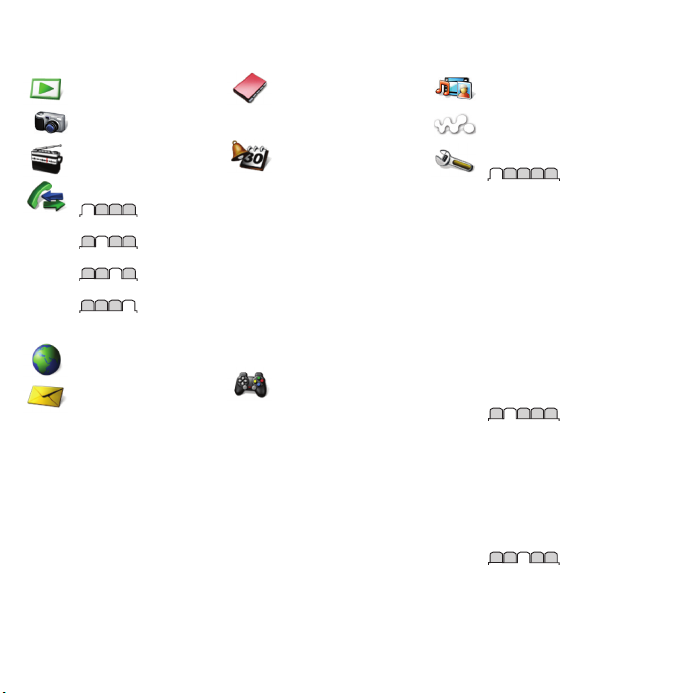
Valikkojen yleiskuvaus
PlayNow™
Kamera
Radio
Puhelutiedot**
Kaikki
Vastatut
Soitetut
Ei vastatut
Internet
Viestit
Luo uusi
Saapuneet
Sähköposti
Web-syötteet
Luonnokset
Lähtevät
Lähetetyt
Tallennetut viestit
Ystäväni*
Soita vastaajaan
Viestimallit
Viestien hallinta
Asetukset
10 Aloittaminen
Tämä on julkaisun Internet-versio. © Tulostus sallittu vain yksityiskäyttöön”.
Yhteystiedot
Minä
Uusi yhteystieto
Järjestely
Tiedostonhallinta **
Herätykset
Sovellukset
Videopuhelu
Kalenteri
Tehtävät
Muistiinpanot
Synkronointi
Ajastin
Ajanotto
Laskin
Koodimuistio
Viihde
Online-palvelut*
Pelit
TrackID™
Paikannuspalvelut
VideoDJ™
PhotoDJ™
MusicDJ™
Kauko-ohjain
Äänitys
Esittely
Media
WALKMAN
Asetukset**
Yleiset
Profiilit
Aika ja pvm
Kieli
Päivityspalvelu
Ääniohjaus
Uudet tapahtumat
Pikakomennot
Lentotila
Suojaus
Ohjattu asennus
Apuvälineet*
Puhelimen tila
Perusnollaus
Äänet ja hälytykset
Soittovoimakkuus
Soittoääni
Äänetön
Voimistuva ääni
Värinähälytin
Viestihälytys
Näppäinäänet
Näyttö
Taustakuva
Teemat
Aloitusnäyttö
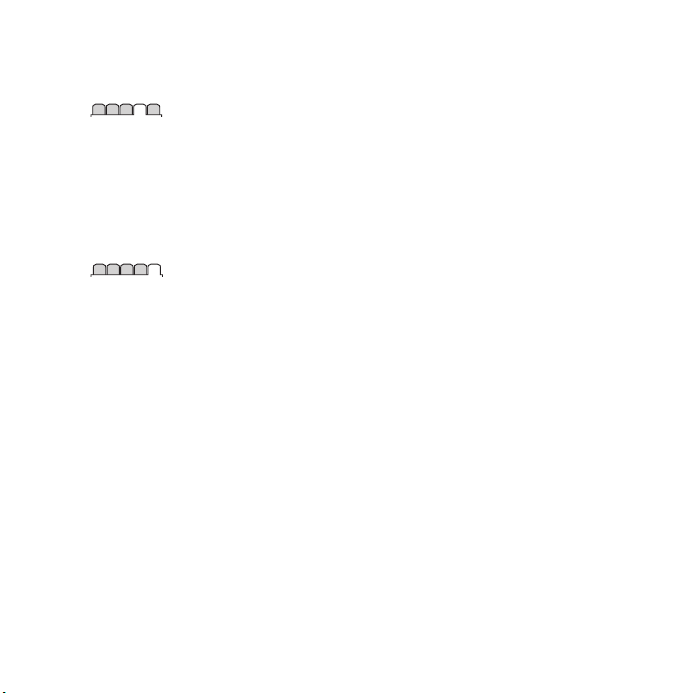
Näytönsäästäjä
Kellon koko
Kirkkaus
Muokkaa linjatunn.*
Puhelutiedot
Pikavalintanrot
Älyhaku
Siirrä puhelut
Linjalle 2*
Puhelujen hallinta
Ajat ja kustannukset*
Soittajan tunnistus
Handsfree
Yhteys
Bluetooth
USB
Puhelimen nimi
Verkon jakaminen
Synkronointi
Laitehallinta
Matkapuh.verkot
Internet-asetukset
Streaming-asetukset
Viestiasetukset*
Lisälaitteet
* Jotkin valikot ovat
operaattori-, verkko- ja
liittymäkohtaisia.
** Voit siirtyä alivalikoissa
välilehtien välillä
navigointinäppäimen avulla.
Lisätietoja on kohdassa
Navigointisivulla 12.
Tämä on julkaisun Internet-versio. © Tulostus sallittu vain yksityiskäyttöön”.
Aloittaminen 11
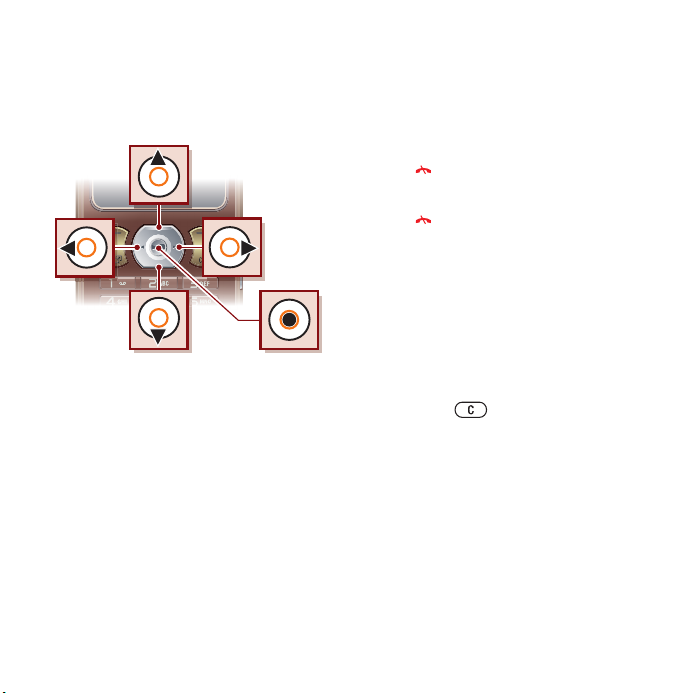
Navigointi
Päävalikot näkyvät kuvakkeina.
Joihinkin alivalikkoihin liittyy välilehtiä.
Puhelimen valikoissa siirtyminen
1
Valitse valmiustilassa Valikko.
2
Selaa valikoita navigointinäppäimellä.
Ruudulla näkyvien toimintojen valinta
•
Valitse näytön alalaidassa oleva
toiminto painamalla vasenta tai oikeaa
valintanäppäintä tai keskimmäistä
navigointinäppäintä.
Kohteen asetusten tarkasteleminen
•
Valitse Asetukset, jos haluat
esimerkiksi muokata.
Voit siirtyä välilehdestä toiseen
painamalla
•
Siirry välilehdelle painamalla
navigointinäppäintä vasemmalle tai
oikealle.
Valmiustilaan palaaminen
•
Paina .
Toiminnon lopettaminen
•
Paina .
Mediatiedostojen selaaminen
1
Valitse valmiustilassa Valikko >
Media.
2
Valitse kohde painamalla
navigointinäppäintä oikealle.
3
Siirry takaisin painamalla
navigointinäppäintä vasemmalle.
Kohteen poistaminen
•
Painamalla voit poistaa
esimerkiksi numeroita, kirjaimia, kuvia
ja ääniä.
Pikavalinnat
Voit siirtyä suoraan valikkoon
käyttämällä näppäinpikavalintoja.
Numerointi valikoissa alkaa vasemman
yläkulman kuvakkeesta ja siirtyy
vaakasuunnassa kukin rivi kerrallaan.
12 Aloittaminen
Tämä on julkaisun Internet-versio. © Tulostus sallittu vain yksityiskäyttöön”.
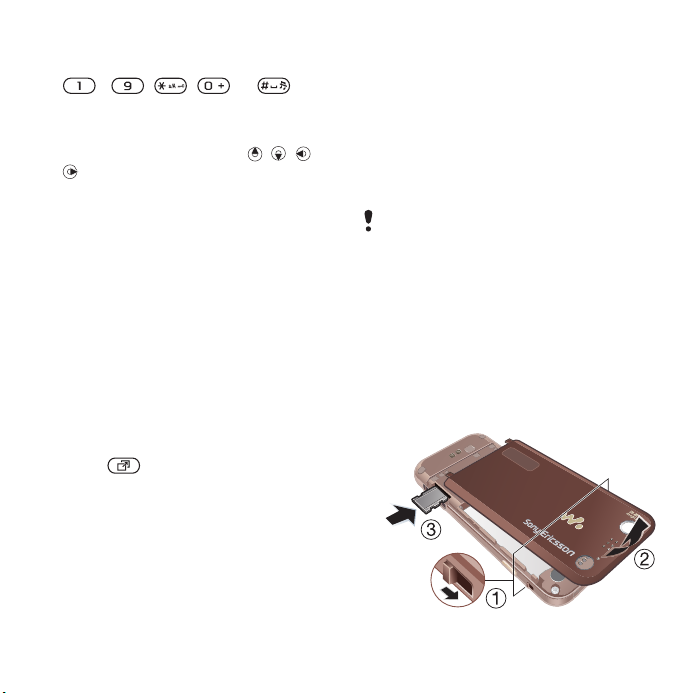
Siirtyminen suoraan päävalikkoon
•
Valitse valmiustilassa Valikko ja paina
‑ , , tai .
Valmiustilapikavalintojen käyttäminen
•
Voit siirtyä suoraan toimintoon
painamalla valmiustilassa , , tai
.
Valmiustilapikavalinnan
muokkaaminen
1
Valitse valmiustilassa Valikko >
Asetukset > Yleiset-välilehti >
Pikakomennot.
2
Selaa vaihtoehdon kohdalle ja valitse
Muokk..
3
Selaa valikkovaihtoehdon kohdalle ja
valitse Pikak..
Toimintovalikko
Toimintovalikon avulla voit käyttää
tiettyjä toimintoja nopeasti.
Toimintovalikon avaaminen
•
Paina .
Toimintovalikon välilehdet
•
Uudet tapaht. – Vastaamattomat
puhelut ja uudet viestit.
•
Sovell. käynn.
– Taustalla toimivat
sovellukset.
•
Omat pikakom. – Voit lisätä
suosikkitoimintojasi ja käyttää niitä
nopeasti.
•
Internet – Nopea Internet-yhteys.
Tiedostonhallinta
Tiedostonhallinnan avulla voit käsitellä
puhelimen muistiin tai muistikortille
tallennettuja tiedostoja.
Muistikortti pitää ehkä hankkia erikseen.
Muistikortti
Puhelimesi tukee Memory Stick
Micro™ (M2™) ‑muistikorttia, joka lisää
puhelimessa käytettävissä olevan
tallennustilan määrää. Sitä voidaan
käyttää myös siirrettävänä muistina
muiden yhteensopivien laitteiden
välillä.
Muistikortin asettaminen
Tämä on julkaisun Internet-versio. © Tulostus sallittu vain yksityiskäyttöön”.
Aloittaminen 13

•
Avaa kansi ja aseta muistikortti siten,
että kultaiset kosketuspinnat jäävät
alapuolelle.
Muistikortin poistaminen
•
Avaa kansi ja vapauta sekä poista
muistikortti painamalla kortin reunaa.
Muistikorttitoimintojen
tarkasteleminen
1
Valitse valmiustilassa Valikko >
Järjestely > Tiedostonhallinta >
Muistikortin sisältö ‑välilehti.
2
Valitse Asetukset.
Tiedostojen käsitteleminen
Voit siirtää ja kopioida tiedostoja
puhelimen, tietokoneen ja kortin välillä.
Tiedostot tallennetaan ensin
muistikortille ja sen jälkeen puhelimen
muistiin. Tunnistamattomat tiedostot
tallennetaan Muu-kansioon.
Voit luoda alikansioita tiedostojen
siirtämistä tai kopioimista varten. Voit
valita kerralla useita tiedostoja kaikissa
muissa kansioissa kuin Pelit ja
Sovellukset.
Jos muisti on täynnä, vapauta tilaa
poistamalla joitakin kohteita.
Tiedostonhallinnan välilehdet
Tiedostonhallinta on jaettu kolmeen
välilehteen, ja kuvakkeet osoittavat
tiedostojen tallennuspaikat.
•
Kaikki tiedostot – Puhelimen muistin
ja muistikortin kaikki sisältö.
•
Puhelimessa
– Puhelimen muistin
kaikki sisältö.
14 Aloittaminen
Tämä on julkaisun Internet-versio. © Tulostus sallittu vain yksityiskäyttöön”.
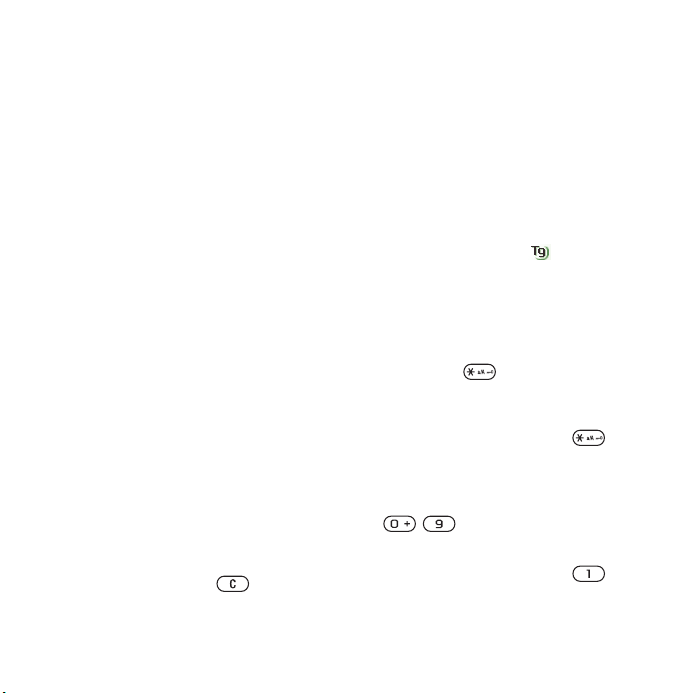
•
Muistikortin sisältö – Muistikortin
kaikki sisältö.
Toiminnon tietojen tarkasteleminen
1
Valitse valmiustilassa Valikko >
Järjestely > Tiedostonhallinta.
2
Valitse tiedosto ja valitse Asetukset >
Tiedot.
Tiedoston siirtäminen
tiedostonhallinnassa
1
Valitse valmiustilassa Valikko >
Järjestely > Tiedostonhallinta.
2
Valitse tiedosto ja valitse Asetukset >
Tiedostonhallinta > Siirrä.
3
Valitse vaihtoehto.
Useamman kuin yhden tiedoston
valitseminen kansiossa
1
Valitse valmiustilassa Valikko >
Järjestely > Tiedostonhallinta.
2
Selaa kansioon ja valitse Avaa.
3
Valitse Asetukset > Merkitse >
Merkitse useita.
4
Selaa jokaisen merkittävän tiedoston
kohdalle ja valitse Merk..
Tiedoston poistaminen
tiedostonhallinnasta
1
Valitse valmiustilassa Valikko >
Järjestely
2
Etsi tiedosto ja paina
>
Tiedostonhallinta
.
Puhelimen kieli
Voit valita puhelimen käyttämän kielen.
Puhelimen kielen vaihtaminen
1
Valitse valmiustilassa Valikko >
Asetukset > Yleiset-välilehti > Kieli >
Puhelimen kieli.
2
Valitse vaihtoehto.
Tekstin kirjoittaminen
Voit käyttää tavallista tekstinsyöttöä tai
T9™-tekstinsyöttöä tekstin
syöttämiseen. T9-tekstinsyöttö käyttää
puhelimen omaa sanastoa.
Tekstinsyöttömenetelmän
vaihtaminen
•
Kun kirjoitat tekstiä, paina ja pidä
painettuna -näppäintä.
Vaihtaminen isojen ja pienten
kirjainten välillä
•
Kun kirjoitat tekstiä, paina näppäintä.
Numeroiden kirjoittaminen
•
Kun kirjoitat tekstiä, paina näppäimiä
‑ ja pidä niitä painettuna.
.
Pisteiden ja pilkkujen kirjoittaminen
•
Kun kirjoitat tekstiä, paina näppäintä.
Tämä on julkaisun Internet-versio. © Tulostus sallittu vain yksityiskäyttöön”.
Aloittaminen 15
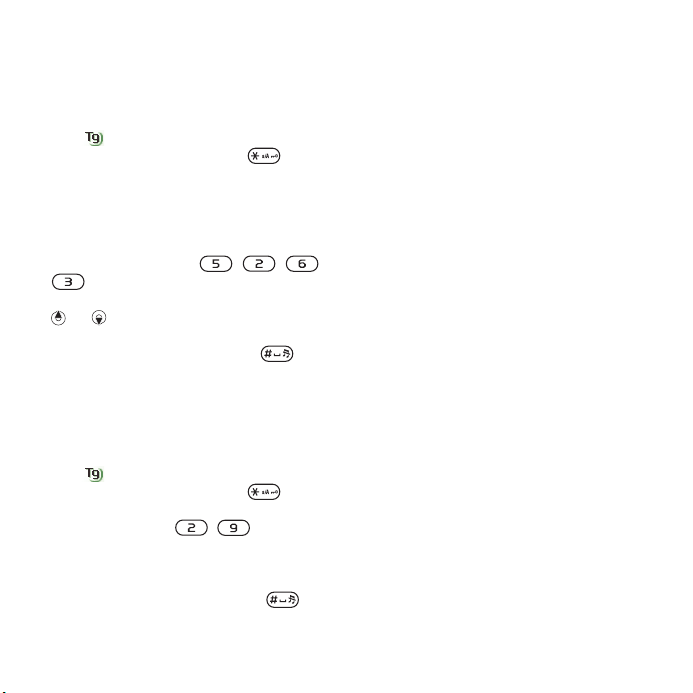
Kirjainten kirjoittaminen T9™tekstinsyötön avulla
1
Valitse valmiustilassa esimerkiksi
Valikko > Viestit > Luo uusi >
Tekstiviesti.
2
Jos ei ole näkyvissä, palaa T9tekstinsyöttöön painamalla ja
pitämällä se painettuna.
3
Paina kutakin näppäintä ainoastaan
kerran, vaikka haluamasi kirjain ei
olisikaan näppäimen ensimmäinen
kirjain. Jos haluat kirjoittaa esimerkiksi
sanan ”Jane”, paina , , ,
. Kirjoita koko sana, ennen kuin
katsot vaihtoehtoja.
4
tai tuo näkyviin mahdolliset
valinnat.
5
Hyväksy ehdotus painamalla .
Kirjainten kirjoittaminen tavallisen
tekstinsyötön avulla
1
Valitse valmiustilassa esimerkiksi
Valikko > Viestit > Luo uusi >
Tekstiviesti.
2
Jos on näkyvissä, siirry tavalliseen
tekstinsyöttöön painamalla ja
pitämällä se painettuna.
3
Paina näppäimiä –
toistuvasti, kunnes haluamasi kirjain
tulee näyttöön.
4
Kun sana on kirjoitettu, voit lisätä sen
perään välilyönnin painamalla .
Sanojen lisääminen puhelimen
omaan sanastoon
1
Kun käytät T9-tekstinsyöttöä tekstin
kirjoittamiseen, valitse Asetukset >
Muokkaa sanaa.
2
Kirjoita sana tavallisen tekstinsyötön
avulla ja valitse Lisää.
16 Aloittaminen
Tämä on julkaisun Internet-versio. © Tulostus sallittu vain yksityiskäyttöön”.
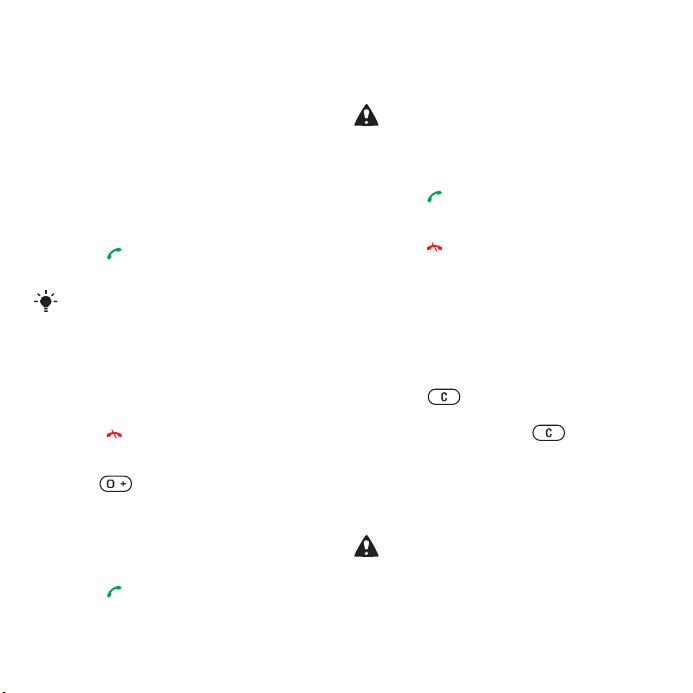
Soittaminen
Puheluiden soittaminen ja vastaanottaminen
Puhelimeen on kytkettävä virta, ja sen
on oltava verkon kuuluvuusalueella.
Puhelun soittaminen
1
Kirjoita valmiustilassa puhelinnumero
(lisää tarvittaessa eteen maatunnus ja
suuntanumero).
2
Paina . Katso Videopuhelu
sivulla 18.
Voit soittaa puhelinmuistiossa ja
puheluluettelossa oleviin numeroihin.
Katso kohta Yhteystiedot sivulla 19 sekä
kohta Puhelulista sivulla 23. Voit soittaa
myös äänikomennoilla. Katso Ääniohjaus
sivulla 24.
Puhelun päättäminen
•
Paina .
Ulkomaanpuheluiden soittaminen
1
Pidä -näppäintä valmiustilassa
painettuna, kunnes +-merkki tulee
näkyviin.
2
Kirjoita maatunnus, suuntanumero
(ilman ensimmäistä nollaa) ja
puhelinnumero.
3
Paina .
Numeron uudelleenvalinta
•
Kun näyttöön tulee Yritetäänkö
uudelleen?, valitse Kyllä.
Älä pidä puhelinta korvallasi odottaessasi.
Kun puhelu yhdistetään, puhelimesta
kuuluu voimakas ääni.
Puheluun vastaaminen
•
Paina .
Puhelun hylkääminen
•
Paina .
Kuulokkeen äänenvoimakkuuden
säätäminen puhelun aikana
•
Paina äänenvoimakkuuden
säätönäppäintä ylös tai alas.
Mikrofonin vaimentaminen puhelun
aikana
1
Paina ja pidä sitä painettuna.
2
Lopeta mykistys painamalla ja
pitämällä painettuna -näppäintä
uudelleen.
Kaiuttimen käyttäminen puhelun
aikana
•
Valitse Kaiutin.
Älä pidä puhelinta korvallasi, kun käytät
kaiutinta. Se voi vahingoittaa kuuloasi.
Tämä on julkaisun Internet-versio. © Tulostus sallittu vain yksityiskäyttöön”.
Soittaminen 17
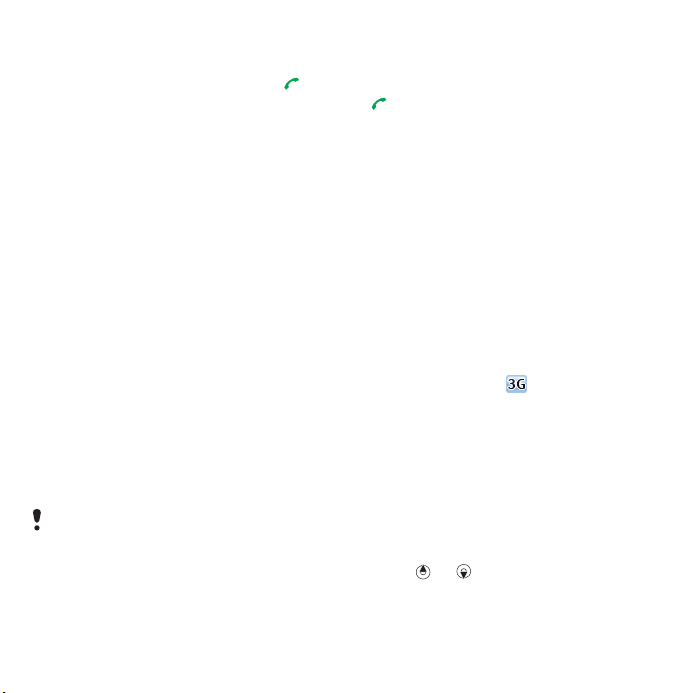
Vastaamattomien puheluiden
tarkasteleminen valmiustilassa
•
Avaa puheluluettelo valitsemalla .
Verkot
Puhelimesi vaihtaa automaattisesti
GSM- ja 3G (UMTS) ‑verkkojen välillä
kuuluvuuden mukaan. Jotkin verkkooperaattorit sallivat verkon vaihtamisen
manuaalisesti.
Verkon vaihtaminen manuaalisesti
1
Valitse valmiustilassa Valikko >
Asetukset > Yhteys-välilehti >
Matkapuh.verkot > GSM- ja 3Gverkot.
2
Valitse vaihtoehto.
Hätäpuhelut
Puhelin tukee kansainvälisiä
hätänumeroita, kuten 112 ja 911. Näitä
numeroita käyttämällä voidaan yleensä
soittaa hätäpuhelu missä tahansa
maassa 3G (UMTS)- tai GSM-verkon
kuuluvuusalueella, vaikka puhelimessa
ei olisi SIM-korttia.
Joissakin maissa voi olla käytössä myös
muita hätänumeroita. Verkko-operaattori
on voinut tallentaa SIM-kortille myös
paikallisia hätänumeroita.
Hätäpuhelun soittaminen
•
Näppäile valmiustilassa 112
(kansainvälinen hätänumero) ja paina
.
Paikallisten hätänumeroiden
tarkasteleminen
1
Valitse valmiustilassa Valikko >
Yhteystiedot.
2
Selaa kohtaan Uusi yhteystieto ja
valitse Asetukset > Erikoisnumerot >
Hätänumerot.
Videopuhelu
Voit nähdä puhekumppanisi näytöllä
puhelun aikana. Molemmilla osapuolilla
on oltava 3G (UMTS) ‑palvelua tukeva
tilaus, ja sinun on oltava 3G (UMTS)
‑verkon piirissä. 3G (UMTS) ‑palvelu on
käytettävissä, kun on näkyvissä.
Videopuhelun soittaminen
1
Kirjoita valmiustilassa puhelinnumero
(lisää tarvittaessa eteen maatunnus ja
suuntanumero).
2
Valitse Asetukset > Soita
videopuhelu.
Kuvan lähentämisen ja loitontamisen
käyttäminen videopuhelujen aikana
•
Paina tai .
18 Soittaminen
Tämä on julkaisun Internet-versio. © Tulostus sallittu vain yksityiskäyttöön”.
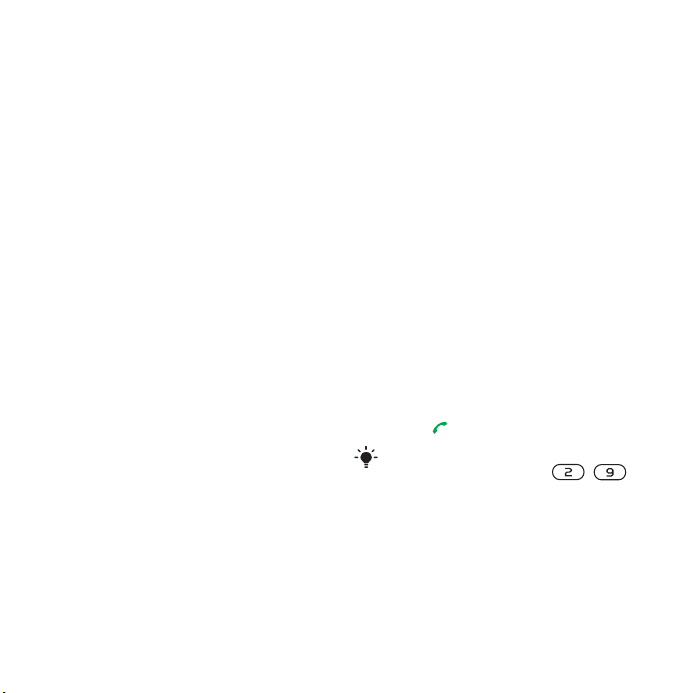
Videopuheluasetusten
tarkasteleminen
•
Valitse puhelun aikana Asetukset.
Yhteystiedot
Voit tallentaa nimiä, numeroita ja
henkilökohtaisia tietoja kohtaan
Yhteystiedot. Tiedot voidaan tallentaa
puhelimen muistiin tai SIM-kortille.
Oletusyhteystiedot
Voit valita, mitkä yhteystiedot
näytetään oletusyhteystietoina. Jos
Puhelinmuistio on valittu
oletusasetukseksi, yhteystiedoissasi
näkyvät kaikki kohteeseen
Yhteystiedot tallennetut tiedot. Jos
oletuksena on SIM-yhteystiedot,
yhteystiedoissa näytetään vain SIMkortille tallennetut nimet ja numerot.
Oletusyhteystietojen valitseminen
1
Valitse valmiustilassa Valikko >
Yhteystiedot.
2
Selaa kohtaan Uusi yhteystieto ja
valitse Asetukset > Lisäasetukset >
Oletusyhteystiedot.
3
Valitse vaihtoehto.
Puhelinmuistio
Voit tallentaa nimiä, numeroita ja
henkilökohtaisia tietoja
puhelinmuistioon. Ne tallennetaan
puhelimen muistiin.
Puhelimen yhteystiedon lisääminen
1
Valitse valmiustilassa Valikko >
Yhteystiedot.
2
Selaa kohtaan Uusi yhteystieto ja
valitse Lisää.
3
Kirjoita nimi ja valitse OK.
4
Kirjoita numero ja valitse OK.
5
Valitse numeroasetus.
6
Selaa välilehtien välillä ja valitse kentät,
joihin voit kirjoittaa lisätietoja.
7
Valitse Tallenn..
Yhteystiedon numeroon soittaminen
Puhelimen yhteystiedon numeroon
soittaminen
1
Valitse valmiustilassa Valikko >
Yhteystiedot.
2
Siirry selaamalla yhteystietoon ja
valitse .
Voit siirtyä valmiustilassa suoraan
yhteystietoon painamalla – ja
pitämällä sitä painettuna.
SIM-kortilla olevaan numeroon
soittaminen puhelinmuistiosta
1
Valitse valmiustilassa Valikko >
Yhteystiedot
2
Selaa kohtaan
valitse
.
Uusi yhteystieto
Asetukset
>
SIM-yhteystiedot
ja
.
Tämä on julkaisun Internet-versio. © Tulostus sallittu vain yksityiskäyttöön”.
Soittaminen 19
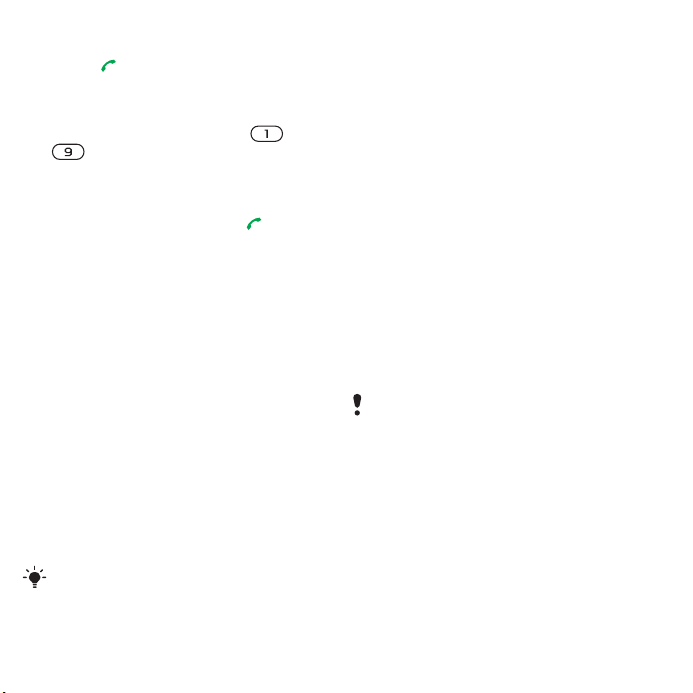
3
Siirry selaamalla yhteystietoon ja
valitse .
Älyhaun avulla soittaminen
1
Valitse valmiustilassa yhteystieto tai
puhelinnumero valitsemalla –
. Kaikki merkki- ja kirjainjonoa
vastaavat merkinnät näkyvät
luettelossa.
2
Siirry selaamalla yhteystietoon tai
puhelinnumeroon ja valitse .
Älyhaun ottaminen käyttöön tai pois
käytöstä
1
Valitse valmiustilassa Valikko >
Asetukset > Puhelutiedot-välilehti >
Älyhaku.
2
Valitse vaihtoehto.
Yhteystietojen muokkaaminen
Tietojen lisääminen puhelimen
yhteystietoon
1
Valitse valmiustilassa Valikko >
Yhteystiedot.
2
Selaa yhteystietoon ja valitse
Asetukset > Muokkaa yhteyst..
3
Siirry välilehtien välillä ja valitse Lisää.
4
Valitse asetus ja lisättävä tieto.
5
Valitse Tallenn..
Jos liittymäsi tukee soittajan
tunnistuspalvelua (Calling Line
Identification, CLI), voit määrittää
soittajille henkilökohtaiset soittoäänet.
Nimien ja numeroiden kopioiminen
puhelimen yhteystietoihin
1
Valitse valmiustilassa Valikko >
Yhteystiedot.
2
Selaa kohtaan Uusi yhteystieto ja
valitse Asetukset > Lisäasetukset >
Kopioi SIM:ltä.
3
Valitse vaihtoehto.
Nimien ja numeroiden kopioiminen
SIM-kortille
1
Valitse valmiustilassa Valikko >
Yhteystiedot.
2
Selaa kohtaan Uusi yhteystieto ja
valitse Asetukset > Lisäasetukset >
Kopioi SIM-kortille.
3
Valitse vaihtoehto.
Kun kopioit kaikki puhelimen yhteystiedot
SIM-kortille, kaikki SIM-kortilla sijaitsevat
tiedot korvataan.
Nimien ja puhelinnumeroiden
automaattinen tallentaminen SIMkortille
1
Valitse valmiustilassa Valikko >
Yhteystiedot.
2
Selaa kohtaan Uusi yhteystieto ja
valitse
Asetukset
Autom. tall. SIM:lle
3
Valitse vaihtoehto.
>
Lisäasetukset
.
>
20 Soittaminen
Tämä on julkaisun Internet-versio. © Tulostus sallittu vain yksityiskäyttöön”.
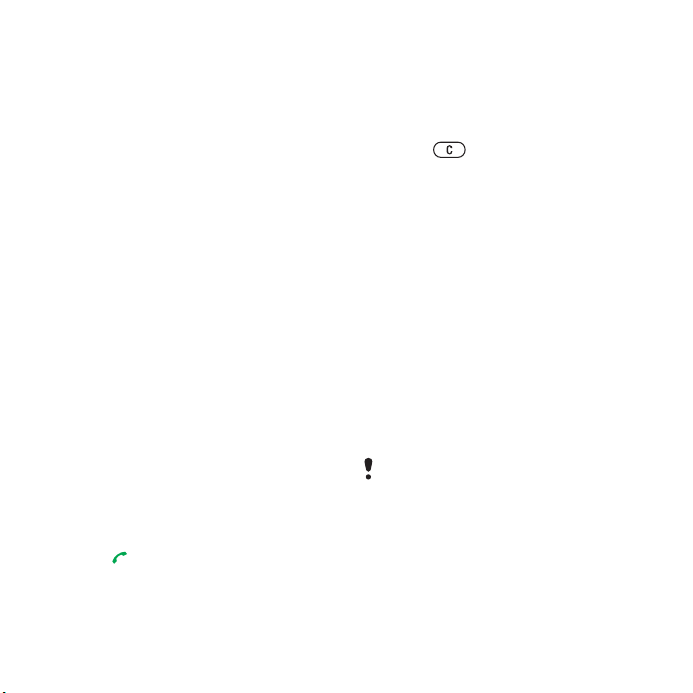
Yhteystietojen tallentaminen
muistikortille
1
Valitse valmiustilassa Valikko >
Yhteystiedot.
2
Selaa kohtaan Uusi yhteystieto ja
valitse Asetukset > Lisäasetukset >
Varm.kopioi m.kort..
SIM-yhteystiedot
SIM-yhteystiedot voivat sisältää vain
nimiä ja numeroita. Ne tallennetaan
SIM-kortille.
SIM-yhteystiedon lisääminen
1
Valitse valmiustilassa Valikko >
Yhteystiedot.
2
Selaa kohtaan Uusi yhteystieto ja
valitse Lisää.
3
Kirjoita nimi ja valitse OK.
4
Kirjoita numero ja valitse OK.
5
Valitse numerovaihtoehto ja lisää
tietoja, jos niitä on saatavilla.
6
Valitse Tallenn..
SIM-yhteystiedon numeroon
soittaminen
1
Valitse valmiustilassa Valikko >
Yhteystiedot.
2
Siirry selaamalla yhteystietoon ja
valitse .
Yhteystietojen poistaminen
Yhteystiedon poistaminen
1
Valitse valmiustilassa Valikko >
Yhteystiedot.
2
Siirry selaamalla yhteystietoon ja
valitse .
Puhelimen kaikkien yhteystietojen
poistaminen
1
Valitse valmiustilassa Valikko >
Yhteystiedot.
2
Selaa kohtaan Uusi yhteystieto ja
valitse Asetukset > Lisäasetukset >
Poista kaikki yhteyst..
Yhteystietojen lähettäminen
Yhteystiedon lähettäminen
1
Valitse valmiustilassa Valikko >
Yhteystiedot.
2
Selaa yhteystietoon ja valitse
Asetukset > Lähetä yhteystieto.
3
Valitse siirtomenetelmä.
Varmista, että vastaanottava laite tukee
valitsemaasi siirtomenetelmää.
Yhteystietojen lajittelu
Yhteystietojen järjestyksen
valitseminen
1
Valitse valmiustilassa
Yhteystiedot
.
Valikko
>
Tämä on julkaisun Internet-versio. © Tulostus sallittu vain yksityiskäyttöön”.
Soittaminen 21
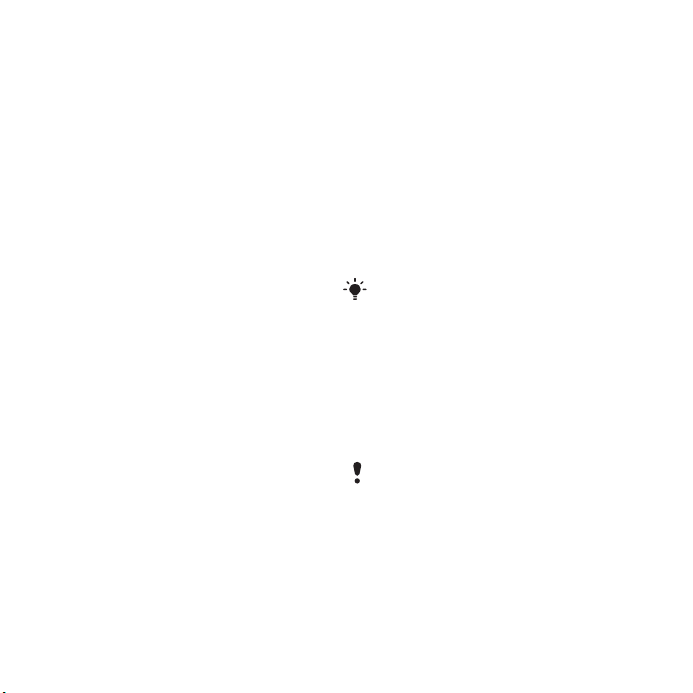
2
Selaa kohtaan Uusi yhteystieto ja
valitse Asetukset > Lisäasetukset >
Lajittelujärjestys.
3
Valitse vaihtoehto.
Muistin tila
Puhelimeen tai SIM-kortille
tallennettavien yhteystietojen
lukumäärä riippuu vapaana olevasta
muistista.
Muistin tilan näyttäminen
1
Valitse valmiustilassa Valikko >
Yhteystiedot.
2
Selaa kohtaan Uusi yhteystieto ja
valitse Asetukset > Lisäasetukset >
Muistin tila.
Yhteystietojen synkronoiminen
Yhteystiedot voidaan synkronoida
Microsoft® Exchange ‑palvelimen
(Microsoft® Outlook®) kanssa.
Lisätietoja on kohdassa
Synkronoiminen sivulla 58.
Minä
Voit kirjoittaa omia tietojasi sekä
esimerkiksi lähettää käyntikorttisi.
Omien tietojen määrittäminen
1
Valitse valmiustilassa
Yhteystiedot
2
Selaa kohtaan
.
Minä
Valikko
ja valitse
>
Avaa
3
Selaa vaihtoehdon kohdalle ja
muokkaa tietoja.
4
Valitse Tallenn..
Oman käyntikortin lisääminen
1
Valitse valmiustilassa Valikko >
Yhteystiedot.
2
Selaa kohtaan Minä ja valitse Avaa.
3
Selaa kohtaan Omat yhteystiedot ja
valitse Lisää > Luo uusi.
4
Selaa välilehtien välillä ja valitse kentät,
joihin voit kirjoittaa lisätietoja.
5
Määritä tiedot ja valitse Tallenn..
Voit kirjoittaa erikoismerkin valitsemalla
Asetukset > Lisää merkki > Lisää.
Käyntikortin lähettäminen
1
Valitse valmiustilassa Valikko >
Yhteystiedot.
2
Selaa kohtaan Minä ja valitse Avaa.
3
Selaa kohtaan Omat yhteystiedot ja
valitse Lähetä.
4
Valitse siirtomenetelmä.
Varmista, että vastaanottava laite tukee
valitsemaasi siirtomenetelmää.
Ryhmät
Voit luoda numero- ja
sähköpostiosoiteryhmän kohdassa
Puhelinmuistio
.
varten. Katso
sivulla 30. Voit käyttää numeroryhmiä
viestien lähettämistä
Viestien käyttäminen
22 Soittaminen
Tämä on julkaisun Internet-versio. © Tulostus sallittu vain yksityiskäyttöön”.
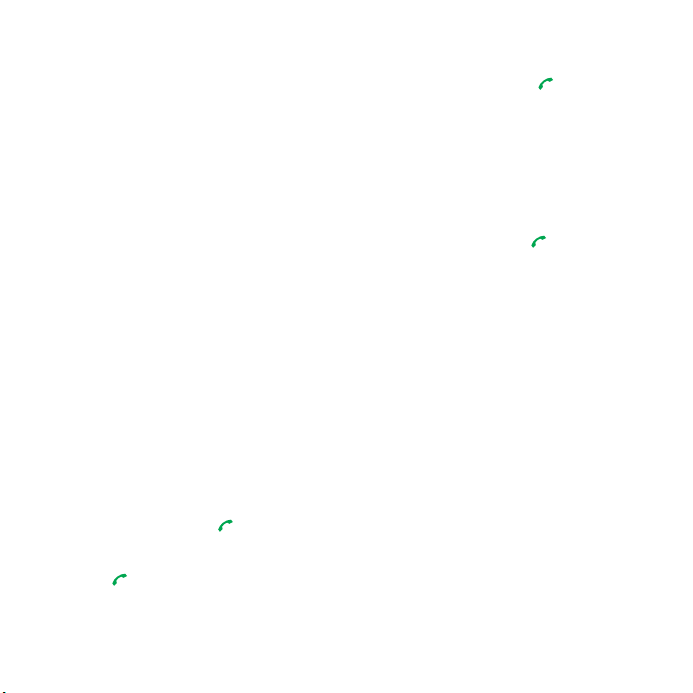
(ja niiden puhelinnumeroita) myös
luodessasi soittajaluettelon. Katso
Saapuvien puhelujen hyväksyminen
sivulla 28.
Numero- ja sähköpostiosoiteryhmän
luominen
1
Valitse valmiustilassa Valikko >
Yhteystiedot.
2
Selaa kohtaan Uusi yhteystieto ja
valitse Asetukset > Ryhmät.
3
Selaa kohtaan Uusi ryhmä ja valitse
Lisää.
4
Kirjoita ryhmän nimi ja paina Jatka.
5
Selaa kohtaan Uusi ja valitse Lisää.
6
Selaa jokaisen merkittävän
yhteyspuhelinnumeron tai
‑sähköpostiosoitteen kohdalle ja
valitse Merk..
7
Valitse Jatka > Valmis.
Puhelulista
Voit tarkastella viimeisimpien
puhelujen tietoja.
Soittaminen puheluluettelossa
olevaan numeroon
1
Valitse valmiustilassa ja siirry
selaamalla välilehteen.
2
Selaa nimen tai numeron kohdalle ja
valitse .
Numeron lisääminen
puheluluettelosta yhteystietoihin
1
Valitse valmiustilassa
selaamalla välilehteen.
2
Selaa numeron kohdalle ja valitse
Tallenna.
3
Luo uusi yhteystieto valitsemalla Uusi
yhteystieto tai etsi ja valitse
yhteystieto, johon numero lisätään.
Puheluluettelon tyhjentäminen
1
Paina valmiustilassa .
2
Selaa Kaikki-välilehden kohdalle ja
valitse Asetukset > Poista kaikki.
ja siirry
Pikavalinta
Pikavalinnan avulla voit määrittää
yhdeksän yhteystietoa, joiden numerot
voit valita nopeasti. Yhteystiedot
voidaan tallentaa paikkoihin 1‑9.
Yhteystietojen lisääminen
pikavalintanumeroihin
1
Valitse valmiustilassa Valikko >
Yhteystiedot.
2
Selaa kohtaan Uusi yhteystieto ja
valitse Asetukset > Pikavalintanrot.
3
Valitse muistipaikan numero ja valitse
Lisää.
4
Valitse yhteystieto.
Tämä on julkaisun Internet-versio. © Tulostus sallittu vain yksityiskäyttöön”.
Soittaminen 23

Numeroiden pikavalinta
•
Valitse valmiustilassa muistipaikan
numero ja paina .
Vastaajapalvelu
Jos liittymäsi sisältää vastaajapalvelun
etkä voi vastata puheluun, soittaja voi
jättää ääniviestin.
Vastaajapalvelun numeron
kirjoittaminen
1
Valitse valmiustilassa Valikko > Viestit
> Asetukset > Vastaajan numero.
2
Kirjoita numero ja valitse OK.
Vastaajapalveluun soittaminen
•
Pidä -näppäintä painettuna
valmiustilassa.
Ääniohjaus
Kun luot äänikomentoja, voit käyttää
seuraavia ominaisuuksia:
•
Äänivalinta – voit soittaa henkilölle
lausumalla hänen nimensä.
•
Voit aktivoida äänivalinnan
sanomalla avainsanan.
•
Voit vastata puheluihin ja hylätä
puhelut käyttäessäsi handsfreelaitetta.
Äänikomentojen tallentaminen
äänivalinnan avulla
1
Valitse valmiustilassa Valikko >
Asetukset > Yleiset-välilehti >
Ääniohjaus > Äänivalinta > Ota
käyttöön.
2
Valitse Kyllä > Uusi äänikomento ja
valitse yhteystieto. Jos yhteystiedolla
on useampi kuin yksi puhelinnumero,
valitse numero, johon äänikomento
lisätään.
3
Tallenna äänikomento, esimerkiksi
"Juhanin matkapuhelin".
4
Seuraa näyttöön tulevia ohjeita. Odota
äänimerkkiä ja sano komento. Puhelin
toistaa äänikomennon sinulle.
5
Jos äänitys kelpaa, valitse Kyllä. Jos et
ole tyytyväinen nauhoitukseen, paina
Ei ja toista vaiheet 3 ja 4.
Äänikomennot tallentuvat puhelimen
muistiin. Niitä ei voi käyttää muissa
puhelimissa.
Äänikomennon nauhoittaminen
uudelleen
1
Valitse valmiustilassa Valikko >
Asetukset > Yleiset-välilehti >
Ääniohjaus > Äänivalinta > Muokkaa
nimiä.
2
Selaa komentoon ja valitse
>
Korvaa ääni
3
Odota äänimerkkiä ja sano komento.
.
Asetukset
24 Soittaminen
Tämä on julkaisun Internet-versio. © Tulostus sallittu vain yksityiskäyttöön”.
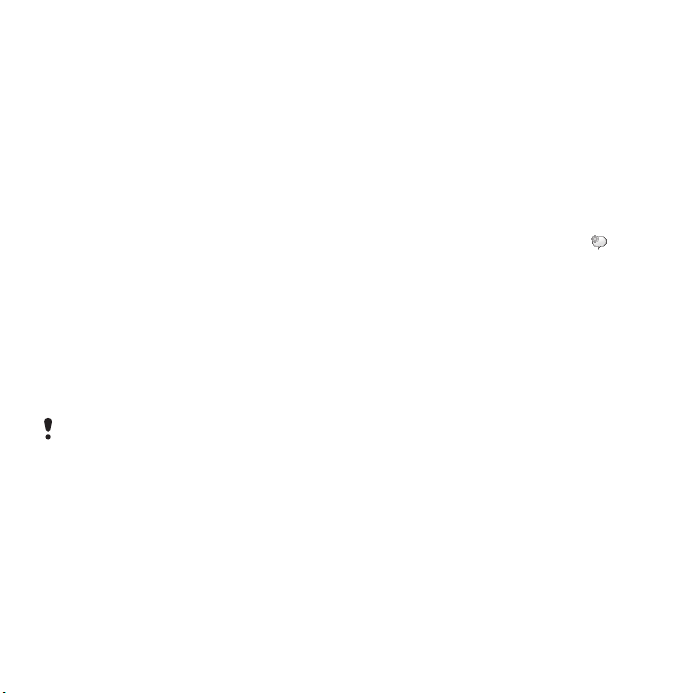
Äänivalinta
Voit kuulla yhteystiedolle
nauhoittamasi nimen, kun vastaanotat
puhelun yhteystiedon numerosta.
Äänivalinnan suorittaminen
1
Paina valmiustilassa
äänenvoimakkuusnäppäintä ja pidä
sitä painettuna.
2
Odota äänimerkkiä ja sano
nauhoittamasi nimi, esimerkiksi
"Juhanin matkapuhelin". Puhelin
toistaa nimen, ja puhelu yhdistetään.
Avainsana
Voit tallentaa äänikomennon ja käyttää
sitä avainsanana, jonka avulla voit
ottaa äänivalinnan käyttöön ilman
näppäinpainalluksia. Handsfreelaitteen oltava kytkettynä puhelimeesi
avainsanaa käytettäessä.
Valitse pitkä, epätavallinen sana tai lause,
joka erottuu helposti tavallisesta
taustapuheesta. Bluetooth-handsfree ei
tue tätä ominaisuutta.
Avainsanan ottaminen käyttöön ja
äänittäminen
1
Valitse valmiustilassa Valikko >
Asetukset
Ääniohjaus
käyttöön
>
>
.
-välilehti >
Yleiset
Avainsana
>
Ota
2
Noudata näyttöön tulevia ohjeita ja
valitse Jatka. Odota äänimerkkiä ja
sano avainsana.
3
Valitse Kyllä, jos haluat hyväksyä
äänityksen, tai valitse Ei, jos haluat
tehdä äänityksen uudelleen.
4
Noudata näyttöön tulevia ohjeita ja
valitse Jatka.
5
Valitse, missä avainsana aktivoidaan.
Soittaminen avainsanaa käyttämällä
1
Varmista valmiustilassa, että on
näkyvissä.
2
Sano avainsana.
3
Odota äänimerkkiä ja sano
äänikomento.
Äänivastaus
Kun käytät handsfree-laitetta, voit
vastata puheluihin ja hylätä puheluita
ääntäsi käyttämällä.
Äänivastauksen ottaminen käyttöön
ja äänikomentojen äänittäminen
1
Valitse valmiustilassa Valikko >
Asetukset > Yleiset-välilehti >
Ääniohjaus > Äänivastaus > Ota
käyttöön.
2
Noudata näyttöön tulevia ohjeita ja
valitse Jatka. Odota äänimerkkiä ja
sano "Vastaa" tai jokin muu
komentosana.
Tämä on julkaisun Internet-versio. © Tulostus sallittu vain yksityiskäyttöön”.
Soittaminen 25
